用户们使用win10电脑的时候不难发现,系统会不定时地给我们推送一些 win10 通知消息 。有些用户就会觉得很烦人,今天就和大家分享 win10设置消息免打扰教程 。
1、按组合键“win+r”打开运行,输入 gpedit.msc 打开组策略编辑器;如图所示:

文章插图
2、依次展开用户配置,然后找到管理模板,打开“开始”菜单和任务栏,找到通知;如图所示:
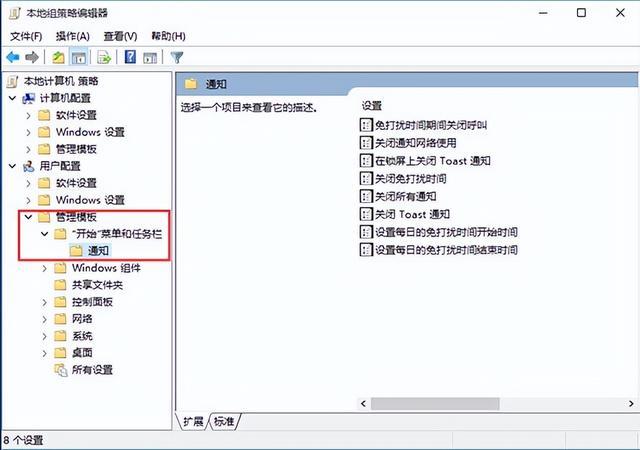
文章插图
3、点击选中“通知”,在右侧窗口就可以看到“设置每日的免打扰时间开始时间”和“设置每日的免打扰时间结束时间”;如图所示:

文章插图
4、点击选择“已启用”,然后设置开启时间(以分钟计),点击底部“确定”即可 。如图所示:
【win10系统设置消息免打扰功能 win10游戏模式怎么设置免打扰】
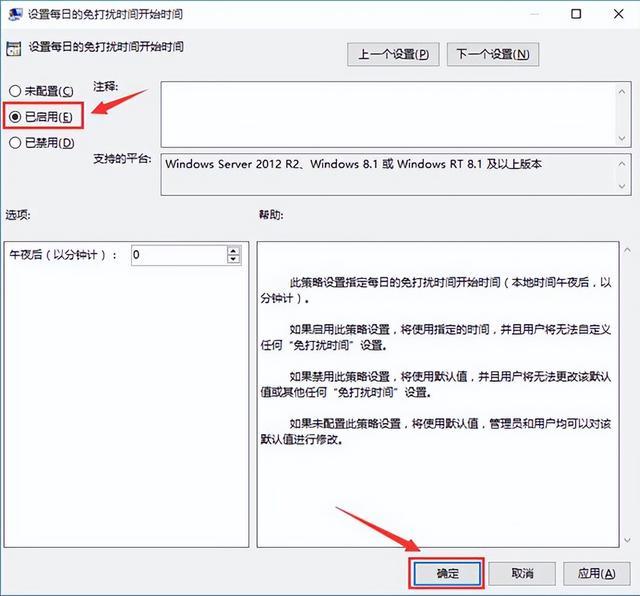
文章插图
- 电脑怎样不用u盘安装系统 电脑如何不需要u盘安装系统
- 为什么键盘右边的数字打不出来怎么设置 为什么键盘右边的数字打不出来
- 自动关机设置在哪里关闭 自动关机设置在哪里
- 电脑开机自启动软件怎么设置 开机自动启动程序怎么设置
- 电脑win11怎么退回win10 电脑升级win11怎么退回win10
- win10如何修改ip地址 教你ip地址更改教程
- 怎么设置开机密码电脑 简单设置密码的技巧
- 电脑连接无线路由器怎么设置 了解路由器连接教程
- 重新设置路由器的步骤是什么 关于路由器恢复出厂教程
- (iPhone12隐藏通知消息内容的方法 苹果短信不显示内容怎么设置)
